기본적으로 자동 밝기는 햇빛이 강한 곳에서는 화면이 잘 보이도록 밝게 표시되고, 어두운 곳에서는 눈의 피로도를 생각해서 상대적으로 어둡게 표시되는 기능인데요.
아이폰을 iOS11로 업데이트 한 다음 사용하다 보면 화면 밝기가 자동으로 변경되어 밝기를 위젯에서 주변 환경에 맞게 직접 밝기를 조절해서 고정으로 사용하는 사용자는 불편함을 느낄 것입니다.
이렇게 자동 밝기가 거슬려 설정을 하려고 ‘디스플레이 및 밝기’ 옵션에 들어가 보면 기본적인 밝기 설정만 있을 뿐 자동 밝기에 관련된 옵션은 보이지가 않는데, iOS11에서는 자동 밝기 옵션이 ‘손쉬운 사용’ 설정 하위에 위치하고 있습니다.
iOS11 자동 밝기 해제 설정
설정 > 일반 > 손쉬운 사용을 순서대로 터치합니다.
손쉬운 사용의 ‘디스플레이 조절’을 터치한 다음 나오는 ‘자동 밝기’ 토글 버튼을 끔으로 변경하면 사용자가 지정한 밝기가 고정됩니다.
자동 밝기의 단점은 주변 조도에 맞춰 밝기가 조절되기 때문에 그만큼 배터리를 소모하기 때문에 자동 밝기 옵션을 끔으로 하면 배터리를 절약할 수 있는 효과도 얻을 수 있습니다.
하지만 아이폰7 이상 기종은 자동 밝기 상태여야 태양광에서 최대 휘도를 나타내므로 참고하세요.

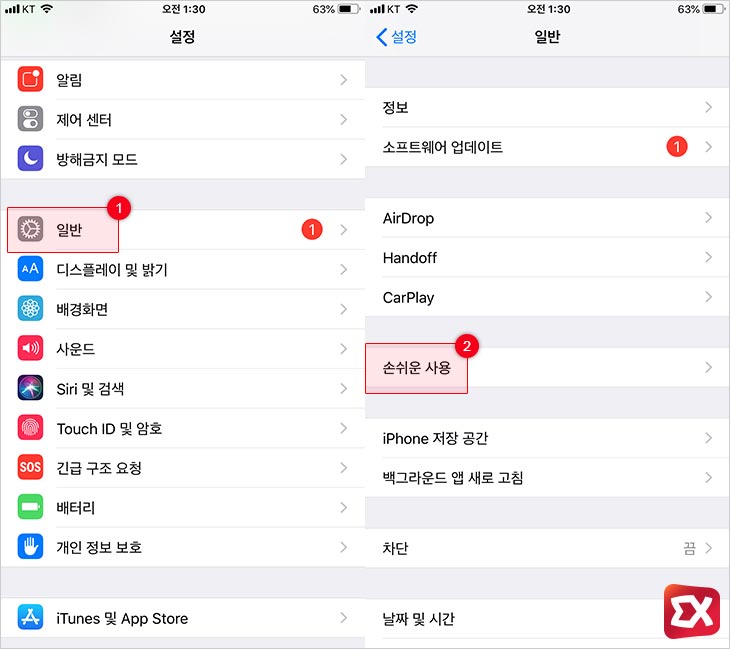



![iOS 26 How to Revert iPhone Alarm Slide to Stop to a Button iOS 26 How to Revert iPhone Alarm Slide to Stop to a Button - [iOS 26] 아이폰 알람 '밀어서 중단'을 버튼으로 되돌리는 방법](https://extrememanual.net/wp-content/uploads/2025/12/iOS-26-How-to-Revert-iPhone-Alarm-Slide-to-Stop-to-a-Button-363x204.webp)
